「PowerShellを使ってみたいけど、どうやってインストールすればいいの?」という疑問を持つ方も多いのではないでしょうか。
PowerShellは確かにWindowsにもともと入っていますが、最新バージョンを使うには別にインストールする必要があります。
この記事では、PowerShellの基礎知識から、Windows環境でのインストール手順まで、初心者にもわかりやすく説明します。
画像付きで手順を紹介するので、パソコンが苦手な方でも安心してついてこられます。
PowerShellとは?

PowerShellってなに?
PowerShellは、Microsoftが作ったコマンドラインツールです。
簡単に言うと、文字だけでパソコンを操作できる便利なツールです。
こんなことができます:
- ファイルやフォルダの整理
- システムの設定変更
- 繰り返し作業の自動化
- 他のソフトウェアとの連携
なぜPowerShellを使うの?
メリット:
- マウスでクリックするより早く作業できる
- 同じ作業を自動で繰り返せる
- 大量のファイルを一度に処理できる
- Windows管理がとても楽になる
例えば:100個のファイル名を一度に変更したり、毎日同じ時間にデータをバックアップしたりできます。
Windowsに最初から入っているPowerShell
標準搭載のバージョン
Windows 10や11には、PowerShell 5.1がもともと入っています。
これでも基本的な作業はできますが、新しい機能は使えません。
なぜ新しいバージョンが必要?
PowerShell 7(最新版)の良いところ:
- 処理速度が早い
- より多くの機能が使える
- エラーが起きにくい
- LinuxやMacでも使える
- セキュリティが強化されている
覚えておこう:古いバージョン(5.1)と新しいバージョン(7)は別々にインストールされるので、両方使えます。
インストール手順

事前準備:自分のパソコンの種類を確認
まず、自分のパソコンが64bitか32bitかを確認しましょう。
確認方法:
- Windowsキー + I を押す
- 「システム」をクリック
- 「バージョン情報」をクリック
- 「システムの種類」を確認
ほとんどの場合は64bitですが、古いパソコンでは32bitの場合もあります。
ステップ1:公式サイトへアクセス
- ブラウザ(Internet Explorer、Chrome、Edgeなど)を開く
- 「PowerShell GitHub」で検索
- 「PowerShell releases」のページを開く
関連URL:

ステップ2:インストーラーをダウンロード
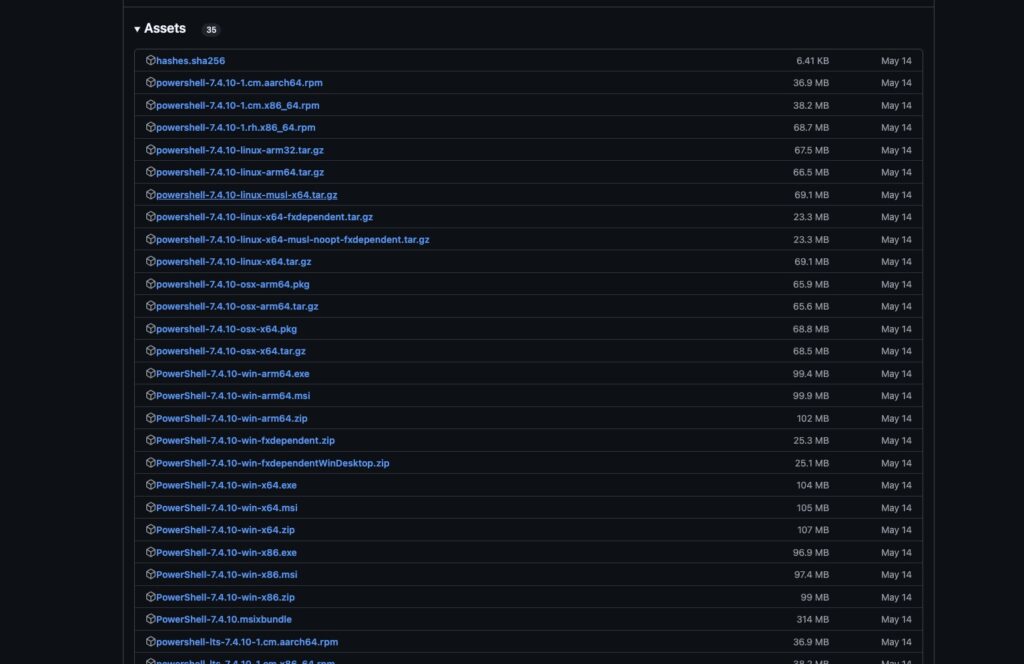
選ぶファイル:
- 64bitの場合:
PowerShell-7.x.x-win-x64.msi - 32bitの場合:
PowerShell-7.x.x-win-x86.msi
ダウンロードのコツ:
- 一番上にある最新版(Latest)を選ぶ
- 「Assets」という部分を展開して、上記のファイルを探す
- クリックするとダウンロードが始まる
ステップ3:インストーラーを実行
- ダウンロードしたファイルをダブルクリック
- 「このアプリがデバイスに変更を加えることを許可しますか?」→「はい」をクリック
- インストール画面が表示される
インストール時の設定:
- 「Next」を連続でクリック:基本的にはデフォルト設定のままでOK
- 「Install」をクリック:インストール開始
- 「Finish」をクリック:インストール完了
所要時間:通常2〜3分で完了します。
ステップ4:PowerShellを起動してみよう
起動方法1:スタートメニューから
- Windowsキーを押す
- 「PowerShell」と入力
- 「PowerShell 7」を選択
起動方法2:ファイル名を指定して実行
- Windowsキー + R を押す
- 「pwsh」と入力
- Enterキーを押す
起動方法3:コマンドプロンプトから
- コマンドプロンプトを開く
- 「pwsh」と入力
- Enterキーを押す
インストール後の確認

バージョンを確認しよう
PowerShellが起動したら、以下のコマンドを入力してEnterキーを押してください:
$PSVersionTable.PSVersion
表示される内容:
- Major: 7(メジャーバージョン)
- Minor: 4(マイナーバージョン)
- Patch: 1(パッチバージョン)
これで「PowerShell 7.4.1」がインストールされていることがわかります。
動作テストをしてみよう
簡単なコマンドを試してみましょう:
Get-Date
現在の日時が表示されれば、正常に動作しています。
Get-Location
現在いるフォルダの場所が表示されます。
よくある質問と解決方法
Q1:古いPowerShellと新しいPowerShellは両方使える?
A1:はい、両方使えます。
- 古いバージョン:「Windows PowerShell」として残る
- 新しいバージョン:「PowerShell 7」として追加される
使用しているバージョンによって色も違います。
Q2:インストールに失敗してしまった
A2:以下を確認してください:
- 管理者権限でインストールしているか
- ウイルス対策ソフトが邪魔していないか
- ディスク容量は十分にあるか
- インターネット接続は安定しているか
Q3:アンインストールしたい場合は?
A3:Windowsの「プログラムと機能」からアンインストールできます:
- Windowsキー + R → 「appwiz.cpl」を入力
- 「PowerShell 7-x64」を探す
- 右クリック → 「アンインストール」
PowerShell活用のヒント
まずはこれから始めよう
基本コマンド:
Get-Help:ヘルプを表示Get-Command:使えるコマンド一覧Clear-Host:画面をクリアExit:PowerShellを終了
まとめ
Windowsにもともと入っているPowerShellでも基本的な操作はできますが、より便利な機能を使うには最新版のインストールがおすすめです。
今回学んだこと:
- PowerShellは文字でパソコンを操作する便利なツール
- Windows標準のバージョンより新しい版の方が高機能
- GitHubから簡単にダウンロード・インストールできる
- 古いバージョンと新しいバージョンは両方使える







